- Če imate drugi nedodeljeni trdi disk, je to popolna izguba prostora za shranjevanje.
- Zato smo ustvarili ta vodnik, da boste lahko končno izkoristili vse svoje pogone.
- Potrebujete dodatno pomoč pri dokazovanju trdih diskov? Potem si oglejte našo Oddelek za prenosne računalnike in računalnike.
- Ali vam druge komponente računalnika povzročajo težave? Potem pojdite na naše spletno mesto Oddelek za odpravljanje težav!

- Prenesite orodje za popravilo računalnika Restoro ki je priložen patentiranim tehnologijam (patent na voljo tukaj).
- Kliknite Zaženite optično branje najti težave s sistemom Windows, ki bi lahko povzročale težave z računalnikom.
- Kliknite Popravi vse za odpravljanje težav, ki vplivajo na varnost in delovanje vašega računalnika
- Restoro je prenesel 0 bralci ta mesec.
Včasih lahko v računalniku naletite na nedodeljeno sporočilo trdega diska. V tem primeru ne boste mogli dostopati do trdega diska ali datotek. To je lahko velik problem, vendar ga boste morda lahko rešili z eno od naših rešitev.
Če vaš drugi trdi disk ni dodeljen, morda ne boste mogli pravilno dostopati do njega. To ni edina težava z nedodeljenim prostorom in če govorimo o težavah, je tu nekaj podobnih težav, o katerih so poročali uporabniki:
- Nerazporejenega diska ni mogoče formatirati - Ta težava se lahko včasih pojavi pri novem trdem disku. Če se to zgodi, poskusite z orodjem diskpart formatirati in nastaviti nov trdi disk.
- Nedodeljen prostor za upravljanje diskov je siv - Če se ta težava pojavi pri upravljanju diskov, lahko za nastavitev novega trdega diska vedno uporabite orodja drugih proizvajalcev, na primer MiniTool Partition Wizard.
- Nedodeljen trdi disk Windows 10 - Ta težava se lahko pojavi iz različnih razlogov. Če naletite nanjo, preizkusite nekaj naših rešitev.
- Drugi nedodeljeni trdi disk ni inicializiran, prikazan, viden, zaznan - Do te težave lahko pride zaradi gonilnikov, zato boste morda želeli poskusiti znova namestiti gonilnike trdega diska ali jih posodobiti na najnovejšo različico in preveriti, ali to odpravlja težavo.
Drugi nedodeljeni trdi disk, kako ga popraviti?
- Uporabite profesionalno programsko opremo za pomoč particijam
- Uporabite upravljanje diskov
- Posodobite gonilnike
- Uporabite ukazni poziv in ukaz diskpart
- Znova namestite gonilnik trdega diska
- Spremenite črko pogona
1. Uporabite profesionalno programsko opremo za pomoč particijam

Čeprav vam prejšnje metode lahko pomagajo pri nedodeljenem trdu pogon, lahko povzročijo tudi izgubo datotek. Če želite težavo odpraviti z nedodeljenim trdim diskom, vam svetujemo Aomei Partition Assistant Professional.
Če želite odpraviti to težavo, morate zagnati Aomei Partition Assistant in poiskati vaš particijo, z desno miškino tipko kliknite in izberite Vsa orodja in potem Dinamični pretvornik diskov.
Zdaj morate samo klikniti Prijavite se in kliknite Da kdaj Uporabi spremembe prikaže se pogovorno okno. Ko je postopek končan, izberite Znova zaženite zdaj možnost. Po ponovnem zagonu računalnika bi morali imeti dostop do nedodeljenih datotek.
Uporabniki trdijo, da ta metoda ne bo izbrisala datotek z nedodeljenega pogona, vendar vam svetujemo, da jih varnostno kopirate, samo da so na varnem. Številni uporabniki so poročali, da jim je to orodje pomagalo pri tej težavi, zato vam toplo priporočamo, da ga preizkusite.

AOMEI Partition Assistant Professional
S pomočjo tega orodja enostavno pretvorite vrsto particije in se tako znebite vseh povezanih težav!
Pojdi zdaj
2. Uporabite upravljanje diskov
- Pritisnite Tipka Windows + X odpreti Meni Win + X.
- Zdaj izberite Upravljanje diskov s seznama.
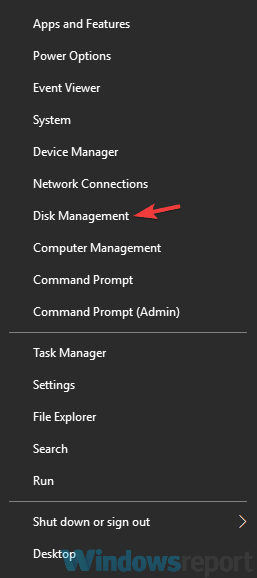
- Ko Upravljanje diskov odpre orodje, poiščite nedodeljeni prostor, z desno miškino tipko kliknite in izberite Nov zvezek vzorca.

- Nastavite velikost nove particije in izberite njeno črko.
- Zdaj se lahko odločite za formatiranje pogona. Če imate nov trdi disk, ga formatirajte. Če je na vašem pogonu že nekaj datotek, izberite Ne formatirajte tega nosilca možnost.
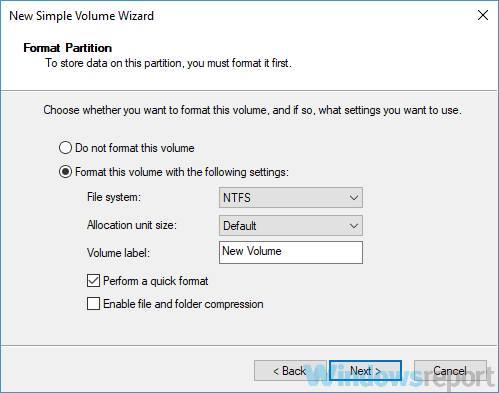
Če ste pravkar namestili drugi trdi disk in prejmete sporočilo, da trdi disk ni dodeljen, morate z orodjem za upravljanje diskov ustvariti nov nosilec. To je vgrajeno orodje v sistemu Windows, ki vam omogoča upravljanje trdih diskov in particij.
Upoštevajte, da bo ta metoda povzročila izgubo datotek, še posebej, če že imate datoteke na trdem disku, zato jo uporabite na lastno odgovornost. Če ste kupili nov trdi disk, ga lahko formatirate in nastavite s to metodo.
3. Posodobite gonilnike

Po mnenju uporabnikov je drugi trdi disk nedodeljen, morda je težava povezana z vašimi gonilniki. Manjkajoči gonilniki lahko včasih povzročijo pojav te težave, zato je priporočljivo, da te gonilnike naložite in namestite, da jih odpravite.
Mnogi uporabniki so poročali, da se je ta težava pojavila, ker gonilnik navideznega diska ni bil nameščen. Če želite odpraviti to težavo, obiščite spletno mesto proizvajalca trdega diska in prenesite najnovejše gonilnike za trdi disk.
Ko namestite gonilnik navideznega diska, bi morali particiji dodeliti črko pogona in dostopati do datotek. Upoštevajte, da je ta rešitev delovala Seagate trdih diskov, lahko pa deluje tudi pri drugih blagovnih znamkah.
Zaženite sistemsko skeniranje, da odkrijete morebitne napake

Prenesite Restoro
Orodje za popravilo računalnika

Kliknite Zaženite optično branje najti težave s sistemom Windows.

Kliknite Popravi vse odpraviti težave s patentiranimi tehnologijami.
Zaženite optično branje računalnika z orodjem za popravilo Restoro in poiščite napake, ki povzročajo varnostne težave in upočasnitve. Po končanem pregledovanju bo popravilo poškodovane datoteke nadomestilo s svežimi datotekami in komponentami sistema Windows.
Če gonilnikov ne želite prenesti ročno, lahko z orodjem tretjih oseb samodejno posodobite vse gonilnike z nekaj kliki.
⇒Pridobite Driverfix
4. Uporabite ukazni poziv in ukaz diskpart
- Pritisnite Tipka Windows + X in izberite Ukazni poziv (Skrbnik) ali PowerShell (Skrbnik).
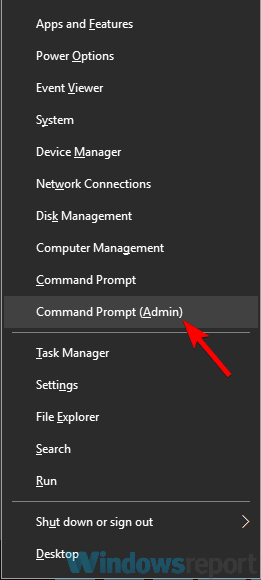
- Zdaj morate zagnati naslednje ukaze:
- diskpart
- obseg seznama
- izberite glasnost X
- izbriši glasnost
- izbriši preglasitev nosilca (uporabite le, če Disk Managment ne more ustvariti novega nosilca)
- obseg seznama
Po mnenju uporabnikov boste morda težavo odpravili z ukazom diskpart, če vaš drugi trdi disk ni dodeljen. Upoštevajte, da je diskpart močno orodje, zato boste morda izbrisali vse datoteke, če niste previdni.
V tej rešitvi vam bomo pokazali, kako izbrišete problematični nosilec in ga znova ustvarite. Ta postopek bo izbrisal vse datoteke iz izbranega nosilca, zato ne pozabite. Če je vaš trdi disk nov in na njem ni datotek, lahko to rešitev uporabite brez skrbi.
Bodite pozorni na velikost zvezkov in izberite prostornino z nedodeljenim prostorom. Če izberete napačno glasnost, lahko povzročite nepričakovano izgubo datoteke.
Po tem zaženite Disk Management in poskusite ustvariti nov nosilec. Če Disk Management ne more ustvariti novega nosilca, znova zaženite diskpart in ponovite iste ukaze. Vendar tokrat vsekakor zaženite izbriši preglasitev glasnosti po izbriši glasnost ukaz.
Diskpart je napredno orodje in če niste previdni, lahko datoteke izbrišete z napačne particije, zato bodite previdni. Upoštevajte, da bo ta metoda z izbrane particije izbrisala vse datoteke, zato je najbolje, da jo uporabite z novim trdim diskom ali s particijami, na katerih ni pomembnih datotek.
5. Znova namestite gonilnik trdega diska
- Odprto Upravitelj naprav. To lahko storite z desnim klikom na Gumb Start in izbiro Upravitelj naprav s seznama.
- Poiščite nov trdi disk, z desno miškino tipko kliknite in izberite Odstranite napravo v meniju.
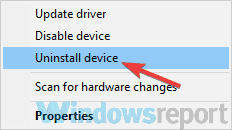
- Ko se prikaže potrditveno pogovorno okno, kliknite Odstrani.
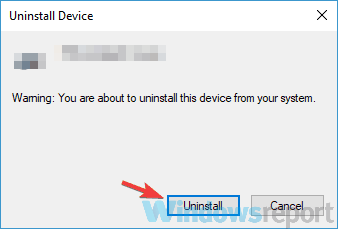
- Ko odstranite gonilnik, kliknite Poiščite spremembe strojne opreme ikono.
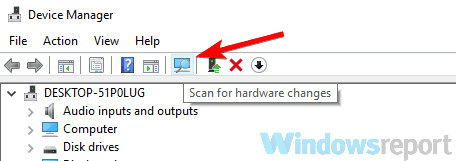
S tem boste namestili privzeti gonilnik in težavo bi morali odpraviti.
V nekaterih primerih lahko vaš trdi disk postane nedodeljen zaradi slabega gonilnika. Zaradi te težave se lahko poškoduje vaš gonilnik. Vendar lahko težavo odpravite s preprosto namestitvijo gonilnika trdega diska.
6. Spremenite črko pogona
- Odprto Upravljanje diskov orodje.
- Poiščite pogon, ki se ne prikazuje, z desno miškino tipko kliknite in izberite Sprememba Drive Letter in Pats.
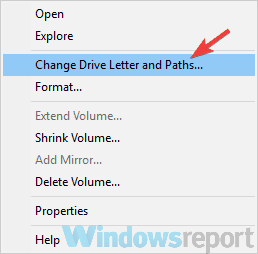
- Kliknite Sprememba .
- Nastavite želeno črko pogona in kliknite v redu da shranite spremembe.
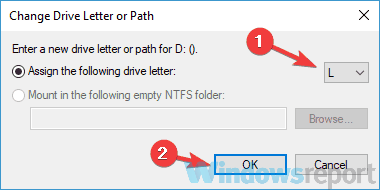
Če imate težave z nedodeljenim trdim diskom, lahko težavo odpravite tako, da ji dodelite črko. To je neverjetno enostavno narediti in to lahko storite kar z orodjem za upravljanje diskov. Če želite to narediti, sledite tem korakom:
Po tem bi morali težavo odpraviti in imeli boste dostop do pogona.
Težave z nedodeljenim trdim diskom lahko povzročijo različne težave, na primer nezmožnost dostopa do datotek, in če imate to težavo, bi jo morali odpraviti z eno od naših rešitev.
 Še vedno imate težave?Popravite jih s tem orodjem:
Še vedno imate težave?Popravite jih s tem orodjem:
- Prenesite to orodje za popravilo računalnika ocenjeno z odlično na TrustPilot.com (prenos se začne na tej strani).
- Kliknite Zaženite optično branje najti težave s sistemom Windows, ki bi lahko povzročale težave z računalnikom.
- Kliknite Popravi vse odpraviti težave s patentiranimi tehnologijami (Ekskluzivni popust za naše bralce).
Restoro je prenesel 0 bralci ta mesec.


